Bạn đã biết ứng dụng chụp ảnh tự sướng mang tên Lumyer chưa, cách sử dụng Lumyer trên Android dưới đây sẽ là một cẩm nang giúp bạn có thể làm quen với ứng dụng này cũng như sử dụng Lumyer trên Android hiệu quả để tạo ra những bức ảnh thật sinh động, đáng yêu và có thể chia sẻ những tấm hình này với bạn bè của mình một cách nhanh chóng nhất.
- Cách cài Lumyer trên điện thoại Android, tự sướng khi chụp ảnh bằng Samsung, Sony, HTC
- Sử dụng Lumyer trên iPhone, tạo ảnh tự sướng đáng yêu
- Remove Root Android; gỡ Root Samsung, HTC, LG, Oppo, Zenfone...
- Cách vào Facebook bị chặn trên SamSung, OPPO, HTC, SONY, Zenfone ...
- Sử dụng MoboMarket trên Android, Samsung, Oppo, Zenfone
Lumyer là ứng dụng chụp ảnh tự sướng trên điện thoại được nhiều người ưa thích hiện nay, tuy nhiên cách sử dụng Lumyer trên mỗi hệ điều hành đều khác nhau, cách sử dụng Lumyer cho iPhone đã được 9Mobi.vn hướng dẫn trước đó khá khác với các thiết bị Android chính vì vậy bài viết dưới đây sẽ giúp các bạn sử dụng Android có thể sử dụng Lumyer trên Android của mình một cách thành thạo.

Cách sử dụng Lumyer trên Android, chế ảnh tự sướng trên Samsung, Oppo, Zenfone
Cách sử dụng Lumyer trên Android tuy có chút khác so với các thiết bị iPhone, nhưng chúng ta vẫn có thể thao tác theo các bước sau:
Bước 1: Tại giao diện ứng dụng, chương trình sẽ yêu cầu chúng ta chụp một tấm hình để có thể sử dụng Lumyer trên Android.
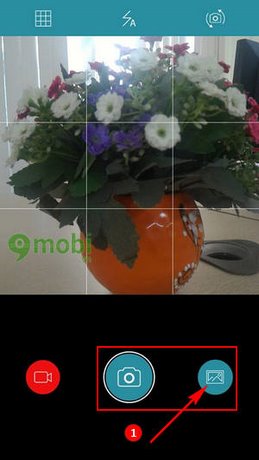
Hoặc chúng ta có thể lựa chọn một tấm hình có sẵn bằng cách ấn chọn biểu tượng hình ảnh như hình trên
Bước 2: Sau đó chúng ta xác nhận sử dụng tấm hình vừa chụp, chọn này.

Bước 3: Chúng ta sẽ truy cập tới giao diện sử dụng Lumyer trên Android chính, lựa chọn các bộ lọc ở góc dưới hình ảnh.
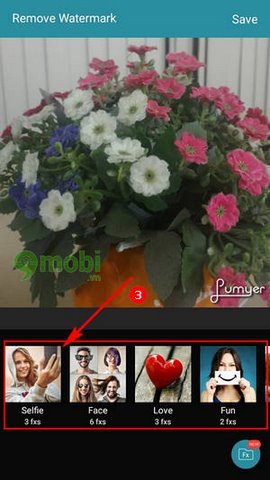
Bước 4: Như ví dụ ở hình dưới 9Mobi.vn sử dụng bộ lọc Panorama, để có thể thay đổi bộ lọc khác, chúng ta ấn chọn lại vào biểu tượng Paranoma một lần nữa.
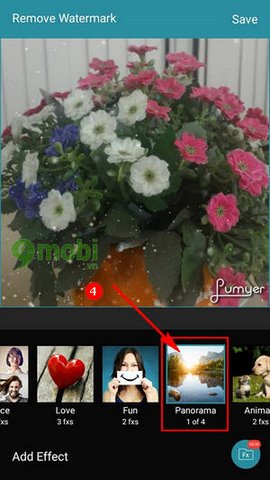
Bước 5: Để tải thêm bộ hiệu ứng, bộ lọc sử dụng Lumyer trên Android chúng ta ấn chọn biểu tượng thư mục màu xanh ở góc dưới.
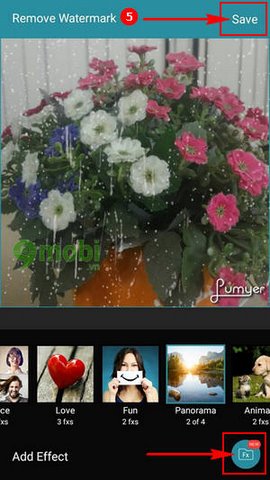
Hoặc có thể ấn chọn Save để lưu lại bức hình đã sử dụng Lumyer trên Android.
Bước 6: Các bạn có thể lựa chọn chia sẻ tấm hình chúng ta vừa thực hiện xong qua các mạng xã hội khác nhau tới những người bạn của mình.
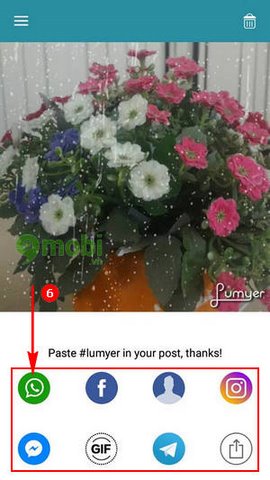
Như vậy chúng ta vừa tìm hiểu xong cách sử dụng Lumyer trên Android của mình rồi, hy vọng qua bài viết này việc sử dụng Lumyer sẽ không làm khó các bạn nữa, nếu như bạn vẫn chưa thể cài Lumyer cho điện thoại Android của mình hãy tham khảo bài viết cách cài Lumyer cho Android để thực hiện điều này, và đừng quên tải ứng dụng Lumyer phiên bản mới nhất về thiết bị của mình tại đây để sử dụng thêm nhiều tính năng, bộ lọc mới nhé:
Tải Lumyer cho Android tại đây: Download Lumyer cho Android.
Tải Lumyer cho iPhone tại đây: Download Lumyer cho iPhone.
https://9mobi.vn/cach-su-dung-lumyer-tren-android-8794n.aspx
Tuy nhiên với cách sử dụng Lumyer trên Android này đã bị loại bỏ tính năng chèn chữ cho ảnh, vì vậy các bạn có thể tham khảo cách tạo chữ nghệ thuật cho ảnh để làm cho bức ảnh của mình trở nên sinh động hơn với những dòng chữ đầy nghệ thuật nhé.